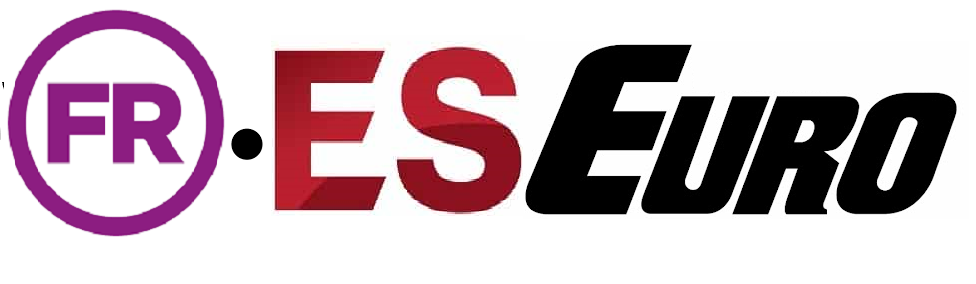Microsoft Word intègre la prise en charge de la mise en place de symboles mathématiques et d’équations dans les documents
Rejoindre la conversation
Ce n’est un secret pour personne, Word est l’un des traitements de texte les plus utilisés au monde. Et c’est ça Le programme Microsoft dispose de tous les outils et des fonctionnalités qui peuvent être nécessaires pour créer et éditer tous types de documents, qu’ils soient personnels, académiques ou professionnels.
Cependant, un inconvénient que certains utilisateurs ont tendance à rencontrer lorsqu’ils utilisent Word est que Ils ne savent pas comment mettre des symboles mathématiques ou des équations. Et c’est quelque chose de fondamental lorsqu’on accomplit des tâches académiques, par exemple. Mais si vous êtes passionné par les mathématiques, vous devriez jeter un œil aux meilleurs sites Web pour en savoir plus.
Heureusement, Microsoft Word prend en charge ces éléments, mais ils sont un peu cachés. Par conséquent, dans les prochaines lignes, nous vous apprendrons comment mettre des symboles et des équations mathématiques dans un document.
- Étapes pour mettre des symboles mathématiques dans un document Word
- Comment mettre des équations mathématiques dans un document Word
Étapes pour mettre des symboles mathématiques dans un document Word
Vous pouvez facilement insérer des symboles mathématiques dans un document Word
Les symboles mathématiques sont largement utilisés dans différents types de documents. Ainsi, vous devez savoir comment les mettre dans Microsoft Word. Pour ce faire, il vous suffit de suivre ces étapes que nous allons lister pour vous.
- Une fois que vous êtes dans le document où vous souhaitez mettre les symboles mathématiques, vous devez cliquer sur l’onglet Insérer.
- Ceci est situé dans le ruban en haut.
- Maintenant, vous devez cliquer sur l’option qui dit Symboles et il se trouve sur l’onglet Insérer.
- Ensuite, certaines options s’afficheront et vous devrez choisir Symbole.
- Une fois que vous avez cliqué Symbolecertains symboles mathématiques que vous pouvez utiliser seront affichés.
- Il vous suffit de cliquer sur celui que vous souhaitez et il sera immédiatement inscrit dans le document.
- Mais si vous ne voyez pas le symbole souhaité dans cette liste, vous devez cliquer sur Plus de symboles.
- Cela affichera la liste complète des symboles disponibles et vous pourrez utiliser celui de votre choix. Le processus est très simple.
Comment mettre des équations mathématiques dans un document Word
Word vous permet également de saisir des équations mathématiques, même si vous devrez les créer à partir de zéro
Par contre, si ce que tu veux est de saisir une équation mathématique dans votre documentil faut savoir que la procédure est quelque peu similaire à la précédente, mais avec des différences évidentes.
Si vous avez besoin entrez des équations dans votre document texte Microsoft Wordalors vous devriez procéder comme suit.
- Vous devez cliquer Insérerdans le ruban en haut de Word.
- Ensuite, vous devez cliquer sur l’option Symboles.
- Deux options seront affichées ici, qui sont Symbole et Équation.
- Celui qui nous intéresse est le dernier, vous devez donc cliquer sur Équation.
- Après cela, une zone de texte s’affichera indiquant Écrivez l’équation ici.
- Il vous suffit de commencer à le saisir manuellement.
- Si vous avez besoin d’aide, vous trouverez le Outils d’équation cela vous aidera à saisir des équations complexes.
- Vous pouvez utiliser l’option Structures pour déterminer la formule que vous souhaitez utiliser, qui vous permettra d’insérer le symbole de la racine carrée.
- Il existe de nombreuses options dans cette section de création d’équations, vous devez donc prendre le temps dont vous avez besoin pour le faire.
- Il s’agit d’un menu assez complexe avec de nombreuses options, ainsi que des astuces et des symboles suggérés, vous devez donc prendre votre temps.
C’est dire à quel point il est simple de saisir des équations mathématiques dans vos documents texte Word. Mais, comme nous l’avons mentionné, cela vous oblige à passer du temps à saisir chaque valeur et chaque nombre.
Vous pouvez suivre Techno urbaine sur Facebook, WhatsApp, Twitter (X) ou consultez notre chaîne Telegram pour rester au courant des dernières nouvelles technologiques.
Rejoindre la conversation